Некоторые пользователи сталкиваются с ошибкой “sudo unable to resolve host”. Обычно, эта ошибка появляется после смены имени компьютера. Это простая проблема, которую можно быстро решить.
В этой статье мы рассмотрим, почему возникает эта ошибка, что она означает, а также как её решить на примере Ubuntu.
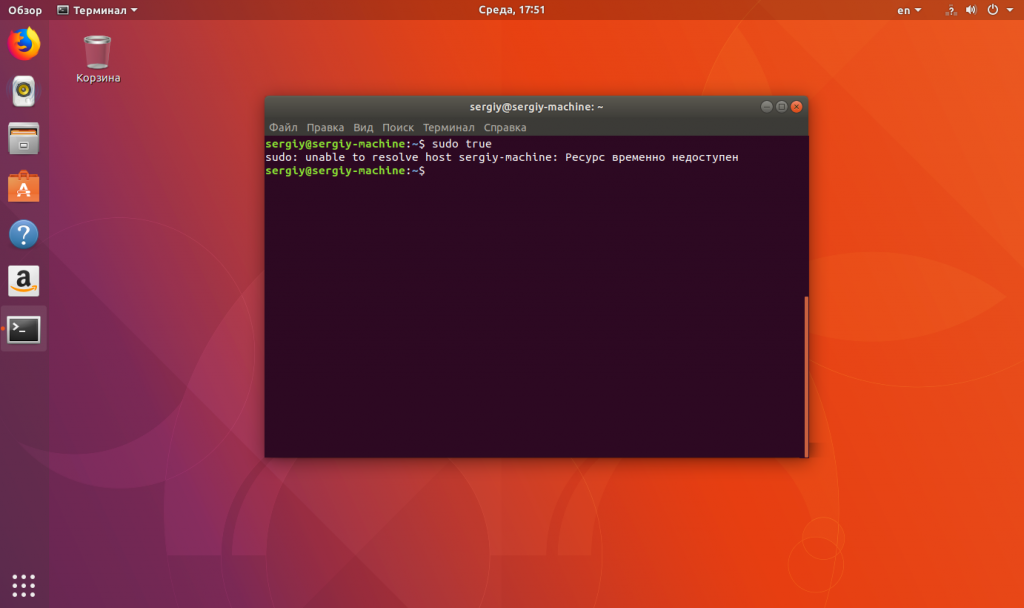
Сообщение “unable to resolve host имя_хоста” означает, что утилита не может определить IP-адрес хоста “имя_хоста“. Казалось бы, sudo – это локальная команда для повышения привилегий в системе, и ей незачем определять IP хостов. Но это не совсем так: sudo может использоваться и удалёнными пользователями, например, подключёнными по SSH, а в самом конфигурационном файле /etc/sudoers уровни доступа различных пользователей настраиваются такой строчкой:
пользователь хост=(другой_пользователь:группа) команды
Подробнее про строку настройки читайте в статье настройка sudo в linux. А сейчас нам интересно, что для каждого запроса утилите нужно определить, какой хост используется на данном компьютере.
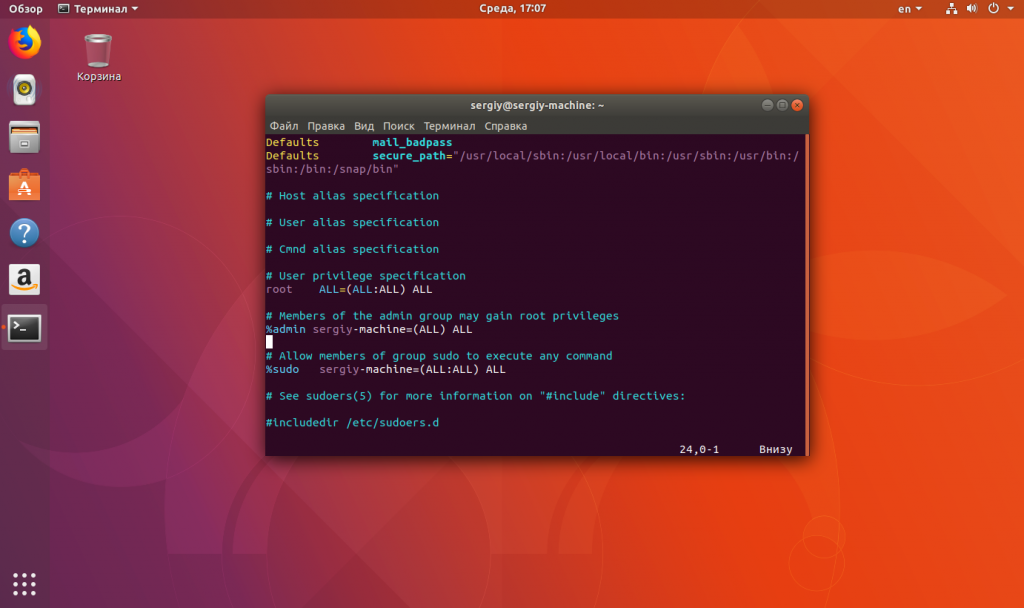
Если кратко, то основная идея разработчиков состоит в том, что один универсальный файл /etc/sudoers будет использоваться на множестве компьютеров и на каждом из них нужно определить, какие правила предназначены для него. Таким образом, переменная host в sudoers влияет только на локальные правила.
А теперь вернёмся к нашей ошибке. Как я уже сказал, она означает, что утилита не может определить IP-адрес “имени хоста”. Для домена сайта это означало бы, что такой записи нет в DNS. Но поскольку это имя нашего локального компьютера, то вполне естественно, что его нет в глобальной сети.
Как исправить ошибку
1. Решение проблемы в /etc/hosts
Чтобы исправить ошибку, мы можем добавить такую DNS-запись локально в файл /etc/hosts. Поскольку sudo у вас не работает, а этот файл можно редактировать только от суперпользователя, то эта простая задача становится сложнее. Сначала смотрим наше текущее имя хоста:
hostname
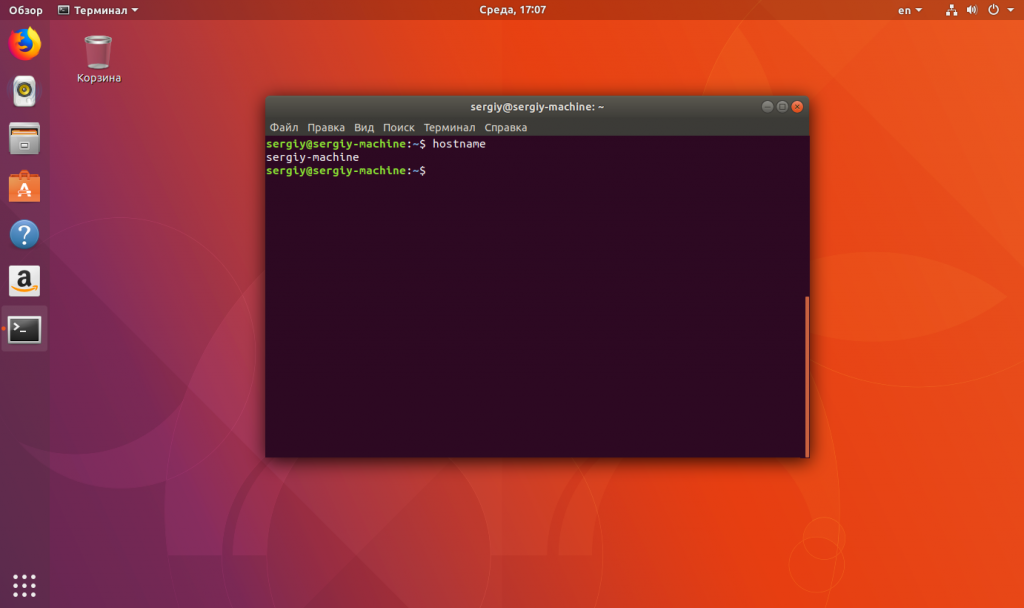
Дальше, если у вас установлен пароль root, вы можете авторизоваться от его имени с помощью su:
su -
А затем добавить такую строчку в /etc/hosts:
vi /etc/hosts
127.0.0.1 имя_хоста
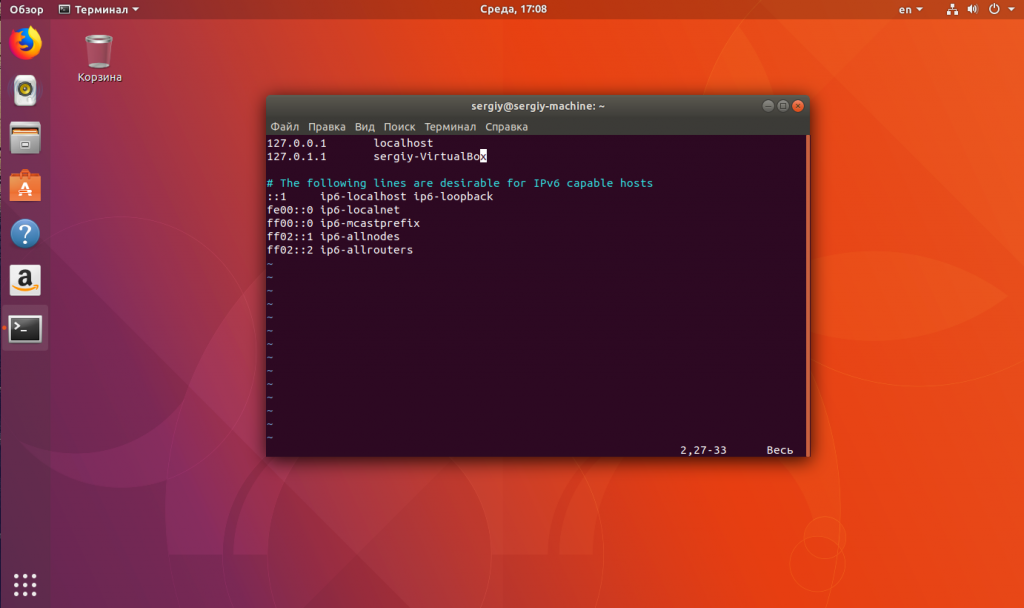
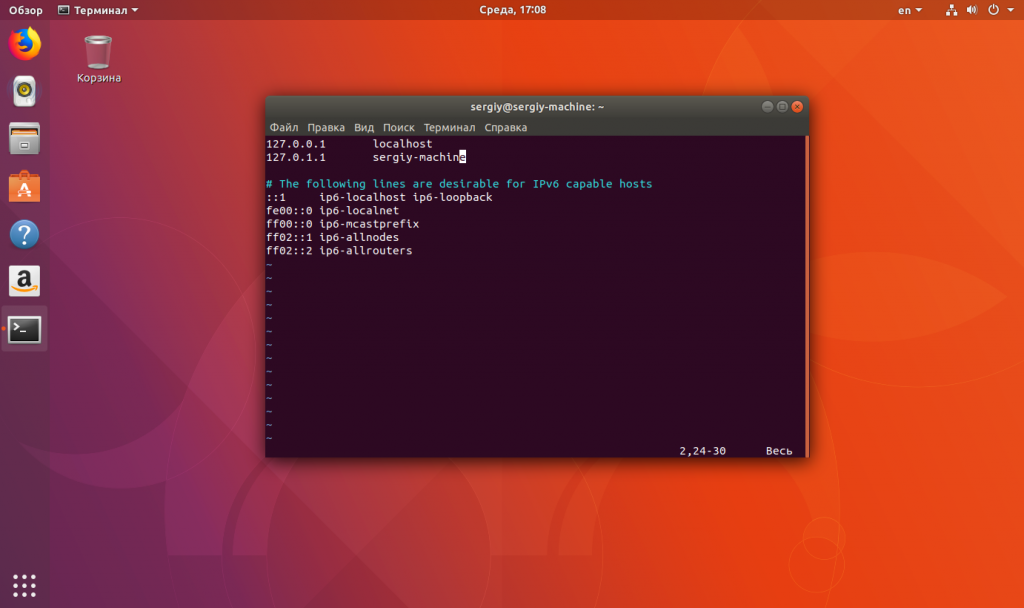
Слова “имя_хоста” надо заменить на то имя хоста, которое вы получили с помощью команды hostname. После этого надо перезапустить компьютер или просто перезапустить сеть:
sudo systemctl restart networking
Ещё желательно убедиться, что в системной службе разрешения доменных имён включено использование файла /hosts. Откройте /etc/nsswitch.conf и найдите в строке hosts слово “files”. Оно должно быть на первом месте. Если нет, перенесите его на первое место.
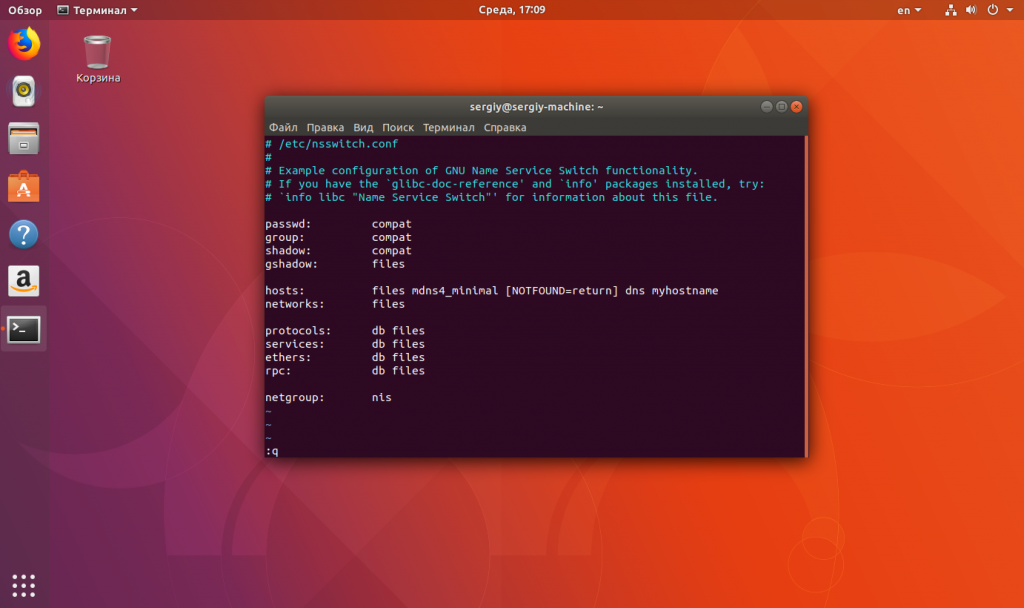
Если же у вас пароль для root не установлен, вам нужно загрузиться с LiveCD, примонтировать корневую файловую систему в /mnt/ и исправлять ошибку уже там.
2. Решение с помощью systemd
Есть ещё один путь. В попытках воспроизвести эту проблему в своей Ubuntu 18.04 я обнаружил, что разрешением доменных имён для локальных приложений занимается служба systemd-resolved. Если она запущена, то даже если в файле /etc/hosts нет имени вашего компьютера, всё будет работать. Поэтому, если вы случайно отключили эту службу, верните её на место и всё заработает:
sudo systemctl start systemd-resolved
sudo systemctl enable systemd-resolved
Выводы
В этой статье мы разобрали, как справиться с ошибкой “sudo cannot to resolve host”. Как видите, всё достаточно логично и просто. Если у вас остались вопросы, спрашивайте в комментариях!
Обнаружили ошибку в тексте? Сообщите мне об этом. Выделите текст с ошибкой и нажмите Ctrl+Enter.

Статья распространяется под лицензией Creative Commons ShareAlike 4.0 при копировании материала ссылка на источник обязательна .
Об авторе
![]()
Основатель и администратор сайта losst.ru, увлекаюсь открытым программным обеспечением и операционной системой Linux. В качестве основной ОС сейчас использую Ubuntu. Кроме Linux, интересуюсь всем, что связано с информационными технологиями и современной наукой.
Это краткая статья покажет вам, как исправить ошибку ‘sudo: unable to resolve host’ в Ubuntu или любом другом дистрибутиве Linux.
Мы забыли дать ему разумное имя, поэтому через несколько дней мне пришлось изменить имя хоста и дать ему лучшее имя. Теперь он называется test-server, потому что для этого он и используется.
Мы создали пользователя sudo, потому что мы не рекомендуем все время быть пользователем root, особенно когда работаете со своей системой.
Когда мы начали использовать команды с sudo, то увидели странную ошибку в выводе команд:
Ошибка
sudo: unable to resolve host
Команда без проблем запускалась с sudo, но это сообщение об ошибке все равно отображалось.
Исправление sudo: unable to resolve host
Основная причина ошибки была связана с изменением имени хоста. Позвольте нам показать вам, как исправить эту проблему, чтобы устранить ошибку имени хоста.
Сначала проверьте имя хоста вашей системы с помощью команды hostname. В нашем случае имя хоста — тест-сервер.
$hostname test-server
Имя хоста берется из файла /etc/hostname.
cat /etc/hostname test-server
То же имя хоста должно быть указано в файле /etc/hosts. Но в нашем случае (и мы думаем, что и в вашем случае) это имя хоста отсутствовало в файле /etc/hosts, как вы можете видеть в выходных данных ниже:
127.0.0.1 localhost
The following lines are desirable for IPv6 capable hosts
::1 ip6-localhost ip6-loopback
fe00::0 ip6-localnet
ff00::0 ip6-mcastprefix
ff02::1 ip6-allnodes
ff02::2 ip6-allrouters
ff02::3 ip6-allhosts
Поскольку он здесь отсутствует, система не может определить имя хоста и, таким образом, выдает ошибку ‘sudo: unable to resolve host’.
Чтобы исправить это, отредактируйте этот файл и добавьте новую строку и установите адрес обратной связи с именем хоста. Вы можете использовать редактор Vim для редактирования файлов в командной строке.
127.0.0.1 <hostname>
Итак, теперь наш файл /etc/hosts выглядит так:
127.0.0.1 localhost
127.0.0.1 test-server
The following lines are desirable for IPv6 capable hosts
::1 ip6-localhost ip6-loopback
fe00::0 ip6-localnet
ff00::0 ip6-mcastprefix
ff02::1 ip6-allnodes
ff02::2 ip6-allrouters
ff02::3 ip6-allhosts
Совет
Если старое имя хоста все еще присутствует в вашем файле /etc/hosts, вы должны заменить их новым именем хоста.
Сразу после добавления вышеупомянутой строки ошибка ‘sudo: unable to resolve host’ исчезла.
Мы надеемся, что этот быстрый маленький совет помог вам исправить эту раздражающую ошибку. Дайте нам знать, работает это у вас или нет в разделе комментариев.
Если вы нашли ошибку, пожалуйста, выделите фрагмент текста и нажмите Ctrl+Enter.
Содержание
- Ошибка sudo unable to resolve host
- Что значит sudo unable to resolve host
- Как исправить ошибку
- 1. Решение проблемы в /etc/hosts
- 2. Решение с помощью systemd
- Выводы
- Sudo: unable to resolve host explained
- Identify the Error
- Fix the Error
- Conclusion
- Fixing ‘sudo: unable to resolve host’ Error in Linux
- Fix sudo: unable to resolve host
- Команда sudo возвращает ошибку «unable to resolve host»
Ошибка sudo unable to resolve host
Некоторые пользователи сталкиваются с ошибкой «sudo unable to resolve host». Обычно, эта ошибка появляется после смены имени компьютера. Это простая проблема, которую можно быстро решить.
В этой статье мы рассмотрим, почему возникает эта ошибка, что она означает, а также как её решить на примере Ubuntu.
Что значит sudo unable to resolve host
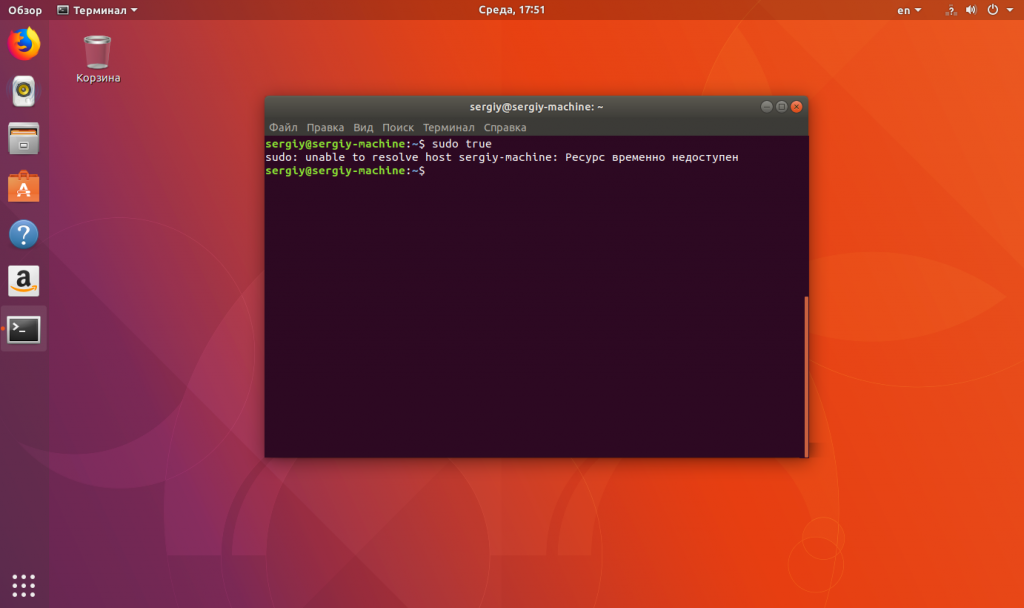
Сообщение «unable to resolve host имя_хоста» означает, что утилита не может определить IP-адрес хоста «имя_хоста«. Казалось бы, sudo — это локальная команда для повышения привилегий в системе, и ей незачем определять IP хостов. Но это не совсем так: sudo может использоваться и удалёнными пользователями, например, подключёнными по SSH, а в самом конфигурационном файле /etc/sudoers уровни доступа различных пользователей настраиваются такой строчкой:
пользователь хост = ( другой_пользователь : группа ) команды
Подробнее про строку настройки читайте в статье настройка sudo в linux. А сейчас нам интересно, что для каждого запроса утилите нужно определить, какой хост используется на данном компьютере.
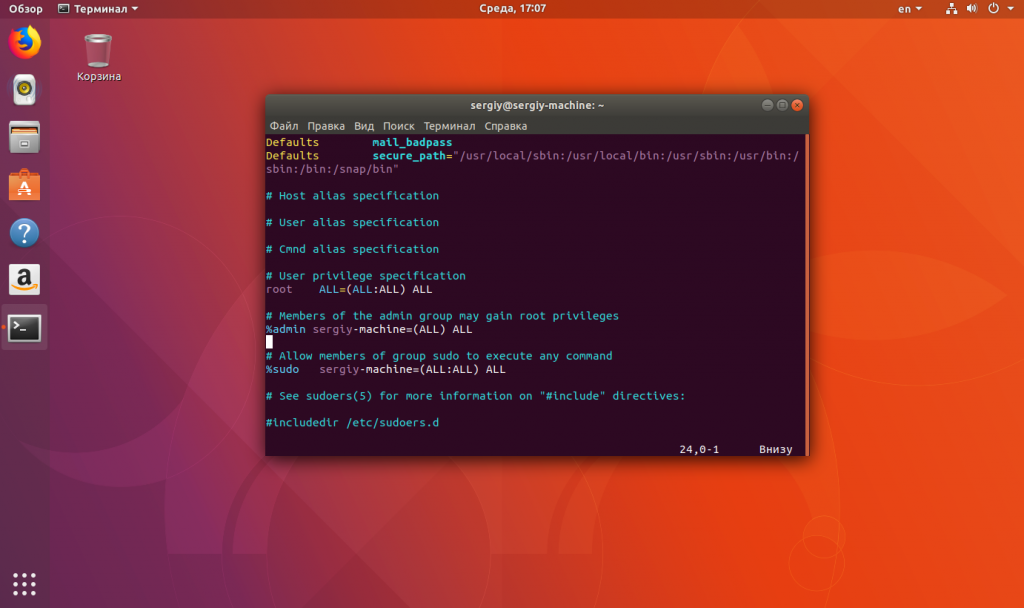
Если кратко, то основная идея разработчиков состоит в том, что один универсальный файл /etc/sudoers будет использоваться на множестве компьютеров и на каждом из них нужно определить, какие правила предназначены для него. Таким образом, переменная host в sudoers влияет только на локальные правила.
А теперь вернёмся к нашей ошибке. Как я уже сказал, она означает, что утилита не может определить IP-адрес «имени хоста». Для домена сайта это означало бы, что такой записи нет в DNS. Но поскольку это имя нашего локального компьютера, то вполне естественно, что его нет в глобальной сети.
Как исправить ошибку
1. Решение проблемы в /etc/hosts
Чтобы исправить ошибку, мы можем добавить такую DNS-запись локально в файл /etc/hosts. Поскольку sudo у вас не работает, а этот файл можно редактировать только от суперпользователя, то эта простая задача становится сложнее. Сначала смотрим наше текущее имя хоста:
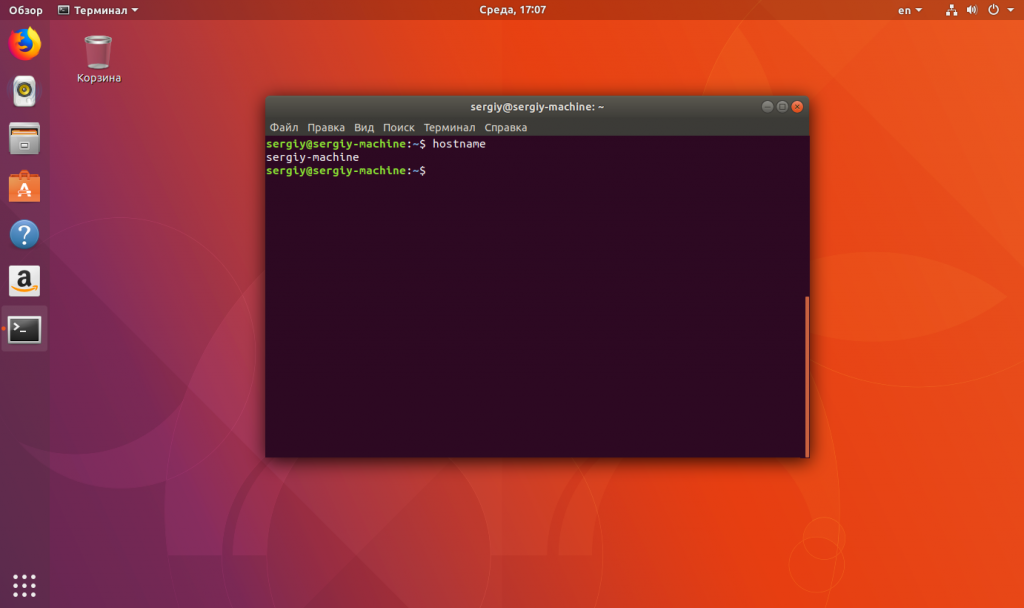
Дальше, если у вас установлен пароль root, вы можете авторизоваться от его имени с помощью su:
А затем добавить такую строчку в /etc/hosts:
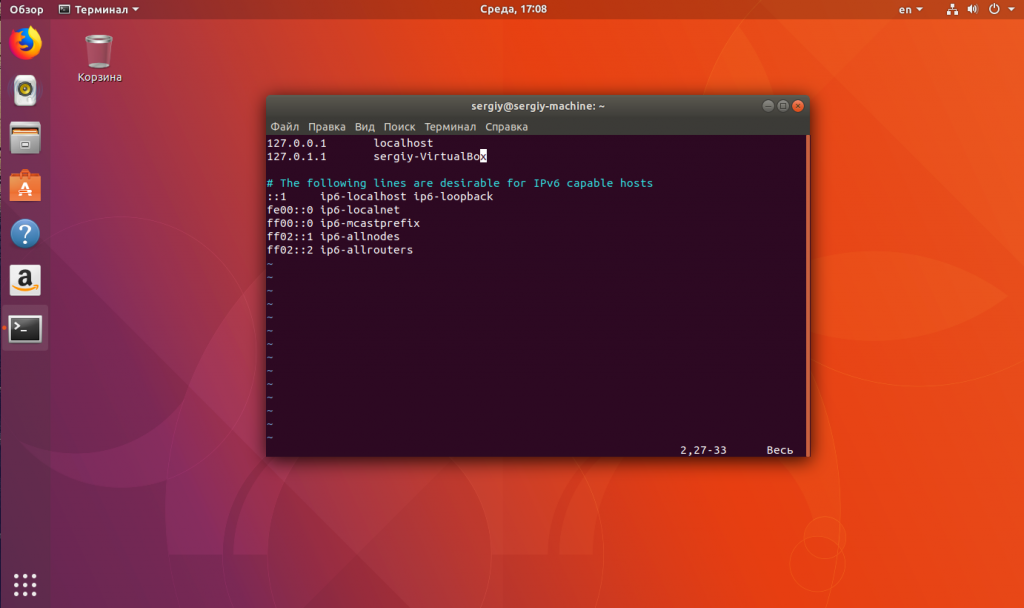
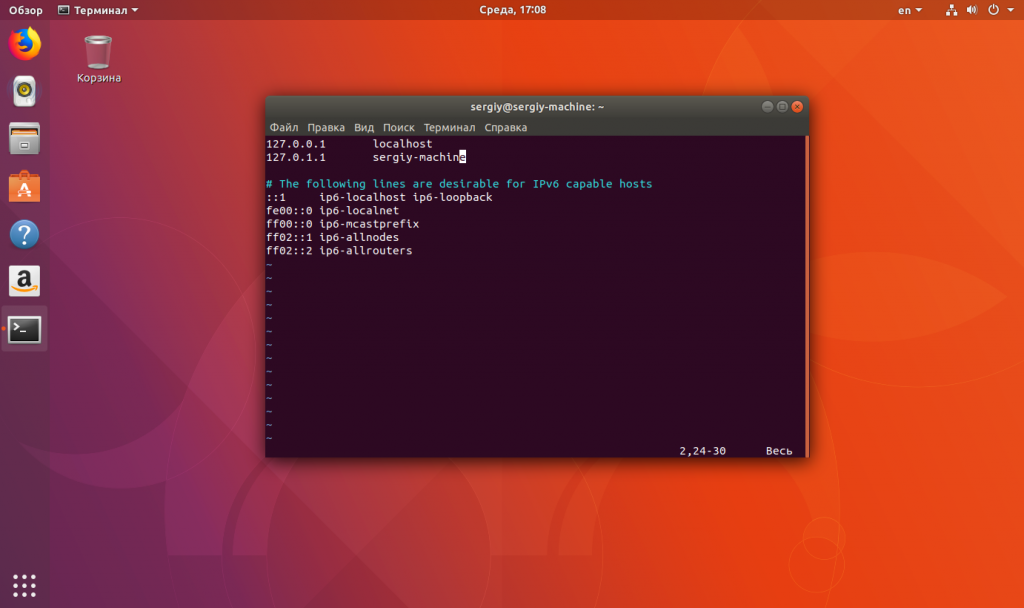
Слова «имя_хоста» надо заменить на то имя хоста, которое вы получили с помощью команды hostname. После этого надо перезапустить компьютер или просто перезапустить сеть:
sudo systemctl restart networking
Ещё желательно убедиться, что в системной службе разрешения доменных имён включено использование файла /hosts. Откройте /etc/nsswitch.conf и найдите в строке hosts слово «files». Оно должно быть на первом месте. Если нет, перенесите его на первое место.
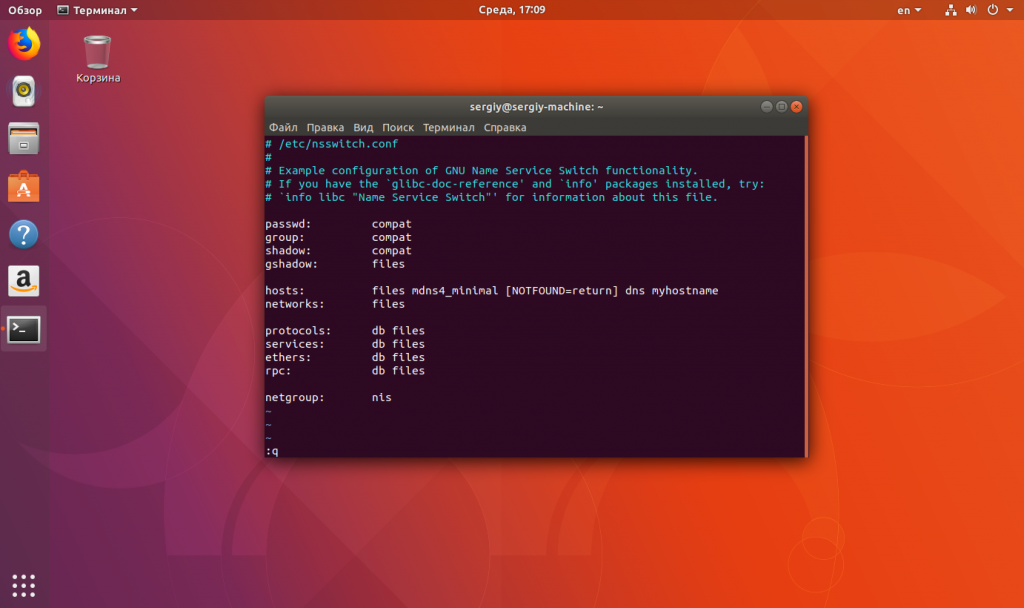
Если же у вас пароль для root не установлен, вам нужно загрузиться с LiveCD, примонтировать корневую файловую систему в /mnt/ и исправлять ошибку уже там.
2. Решение с помощью systemd
Есть ещё один путь. В попытках воспроизвести эту проблему в своей Ubuntu 18.04 я обнаружил, что разрешением доменных имён для локальных приложений занимается служба systemd-resolved. Если она запущена, то даже если в файле /etc/hosts нет имени вашего компьютера, всё будет работать. Поэтому, если вы случайно отключили эту службу, верните её на место и всё заработает:
sudo systemctl start systemd-resolved
sudo systemctl enable systemd-resolved
Выводы
В этой статье мы разобрали, как справиться с ошибкой «sudo cannot to resolve host». Как видите, всё достаточно логично и просто. Если у вас остались вопросы, спрашивайте в комментариях!
Источник
Sudo: unable to resolve host explained
Posted By: GloboTech Communications Jun. 05, 2020
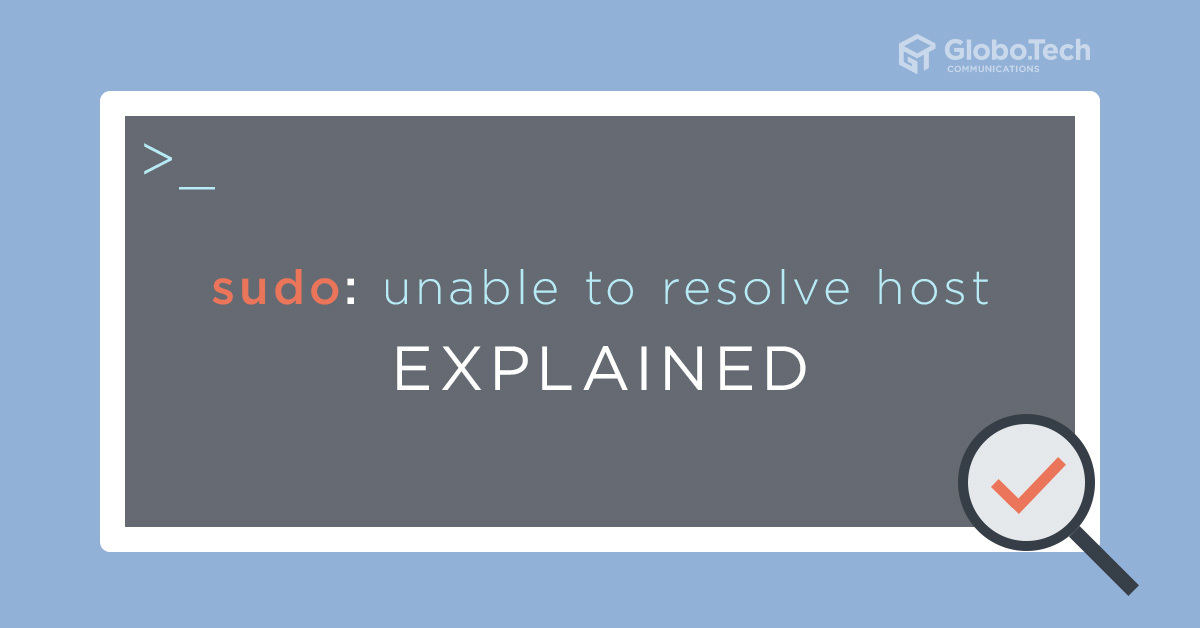
Sometimes you encounter an error “sudo unable to resolve host”. Usually, this error occurs after changing the hostname of your system. The hostname is the name of your device that the network identifies with. The hostname is stored locally in the file “/etc/hostname”. It is mapped to the network for communication. This is not a big problem and can be solve it easily.
In this tutorial, we will show you how to resolve “sudo unable to resolve host” error.
Identify the Error
Before starting, we need to identify the actual error with a hostname.
First, check the hostname of your system by running the following command:
You should see the following output:
The above output indicates that the hostname is already setup with your system.
Next, run the following command to reproduce the error:
You should see the following screen:
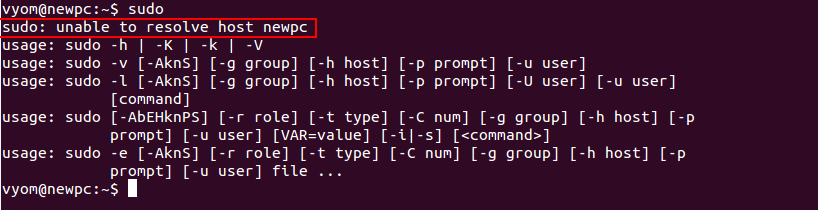
As you can see, the message “sudo: unable to resolve host newpc” indicates that the hostname command cannot determine the IP address of host “newpc”
In simple terms, the hostname command cannot resolve the hostname of your system. Since this a local computer and there is no such record in the DNS.
Fix the Error
In order to fix the error, we will need to add the DNS record locally in your system. The local DNS record is stored in the /etc/hosts file.
First, login to root user with the following command:
Next, see the content of the /etc/hosts file using the following command:
You should see the following screen:
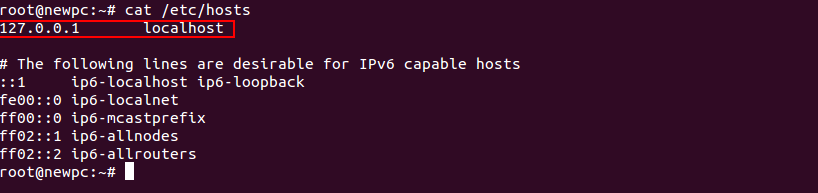
As you can see, there is no such record of your hostname (newpc). Since the hostname is missing and your system is not able to figure out the hostname and thus it throws the error ‘sudo: unable to resolve host’.
To fix this error, edit the /etc/hosts file and set the hostname (newpc) with a loopback address (127.0.0.1).
Add the line “127.0.0.1 newpc” as shown below:
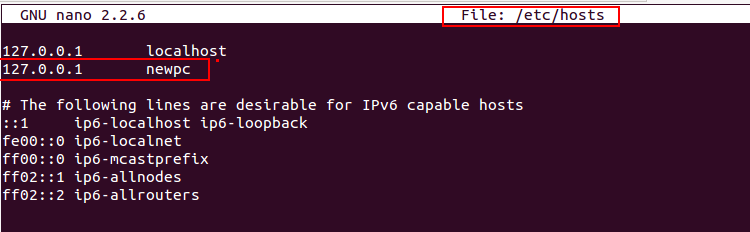
Save and close the file when you are finished. Then, test whether the error is resolved or not with the following command:
You should see the following screen:

As you can see the error “sudo: unable to resolve host” disappeared.
Note : If the old hostname is present in the /etc/hosts file then just replace them with the new hostname.
Conclusion
In the above guide, we learned how to resolve “sudo: unable to resolve host” error in Linux. I hope you have now enough understanding of how hostname and /etc/hosts file works.
Источник
Fixing ‘sudo: unable to resolve host’ Error in Linux
To test the tutorials on Linux Handbook, I created a new server on UpCloud, my favorite cloud server provider with blazing fast SSD. My Ubuntu 18.04 server was ready within minutes.
I forgot to give it a reasonable name so a few days later, I had to change the hostname and gave it a better name. Now it’s called test-server because that’s what it is used for.
I created a sudo user because I prefer not to be root all the time, specially when I am tinkering with my system.
When I started using commands with sudo, I saw a strange error in the output of the commands:
sudo: unable to resolve host test-server
The command ran with sudo without any problem but this error message was displayed anyway.
Fix sudo: unable to resolve host
The root cause of the error was actually related to the hostname changing. Let me show you how to fix this unable to resolve hostname error.
First, check the hostname of your system with hostname command. In my case, the hostname is test-server.
The hostname is taken from /etc/hostname file.
The same hostname should be listed in the /etc/hosts file as well. But in my case (and I guess in your case as well) this hostname was missing from the /etc/hosts file as you can see in the output below:
Since it is missing from here, the system is not able to figure out the hostname and thus it throws the error ‘sudo: unable to resolve host’.
To fix this, edit this file and add a new line and set the loopback address with the hostname. You can use Vim to edit files in command line.
So now, my /etc/hosts file looks like this:
Tip: If the old hostname is still present anywhere in your /etc/hosts file, you should replace them with the new hostname.
Immediately after adding the above mentioned line, ‘sudo: unable to resolve host’ error disappeared. I didn’t even need to reboot my Ubuntu server.
I hope this quick little tip helped you to fix this irritating error. Let me know if it worked for you or not in the comment section.
Источник
Команда sudo возвращает ошибку «unable to resolve host»
Это ошибка возникает, когда Linux не может определить хост, на котором он работает. Решение проблемы — добавить хост компьютера в DNS записи. Самый простой путь — добавить строчку в /etc/hosts.
Это ошибка возникает, когда Linux не может определить хост, на котором он работает. Решение проблемы — добавить хост компьютера в DNS записи. Самый простой путь — добавить строчку в /etc/hosts.
Сделать это можно из учётной записи root простой командой
Если вы не помните пароль root’а — вы можете попробовать его восстановить.

Настройки сетевых подключений в различных операционных системах. Сетевые протоколы и клиентские/серверные приложения для работы по ним. Настройка серверов и приложений для оптимальной работы. Тюнинг приложений, запуск и настройка серверов, анализ …

Заметки об Операционной Системе FreeBSD (фри бсд). Один из старейших Unix (Юникс), прародитель многих ОС, а также по мнению многих — самая свободная операционная система. Разработан в рамках общего проекта …

Операционная система Linux (Линукс или Лайнакс) во многом похожая на проприетарную Unix. Линукс распространён на серверах, что означает, что изучая её вы улучшаете свой навык администрирования, DevOps и программирования. Открытая …

Заметки о настройке различных IT-штуковин. Настройка, допиливание, полировка. Конфигурируем приложения и тюнингуем сервера. Полезные параметры и ключи запуска программ. Увеличиваем скорость, уменьшаем отклик, ускоряем работу и улучшаем результаты работы. Объясняем …
Источник
When I run sudo the terminal is stuck for a few seconds and then outputs an error message. My terminal looks like this:
ubuntu@(none):~$ sudo true
sudo: unable to resolve host (none)
What can I do to solve it?
asked Aug 31, 2011 at 19:09
Kit SundeKit Sunde
10.9k7 gold badges25 silver badges32 bronze badges
7
Two things to check (assuming your machine is called my-machine, you can change this as appropriate):
-
That the
/etc/hostnamefile contains just the name of the machine. -
That
/etc/hostshas an entry forlocalhost. It should have something like:127.0.0.1 localhost.localdomain localhost 127.0.1.1 my-machine
If either of these files aren’t correct (since you can’t sudo), you may have to reboot the machine into recovery mode and make the modifications, then reboot to your usual environment.
Thomas Ward♦
71.7k30 gold badges173 silver badges237 bronze badges
answered Sep 1, 2011 at 3:26
Jeremy KerrJeremy Kerr
26.6k4 gold badges47 silver badges62 bronze badges
18
Edit /etc/hosts and append your new hostname to the 127.0.0.1 line (or create a new line if you prefer that).
Mine looks like:
127.0.0.1 localhost localhost.localdomain penguin
# The following lines are desirable for IPv6 capable hosts
::1 ip6-localhost ip6-loopback
fe00::0 ip6-localnet
ff00::0 ip6-mcastprefix
ff02::1 ip6-allnodes
ff02::2 ip6-allrouters
Replace penguin in the above example by your new hostname as stated in the /etc/hostname file.
answered Apr 7, 2012 at 13:39
LekensteynLekensteyn
171k64 gold badges309 silver badges400 bronze badges
4
Add your hostname to /etc/hosts like so:
echo $(hostname -I | cut -d -f1) $(hostname) | sudo tee -a /etc/hosts
answered Sep 15, 2014 at 16:03
Collin AndersonCollin Anderson
3,1261 gold badge16 silver badges12 bronze badges
4
Note, this is an answer to this question which has been merged with this one.
Your hostname (dave00-G31M-ES2L) is not represented in /etc/hosts. Add an L to this line:
127.0.1.1 dave00-G31M-ES2
So it becomes:
127.0.1.1 dave00-G31M-ES2L
In order to accomplish this, open a console (press Ctrl+Alt+T) and type:
sudo gedit /etc/hosts
Add the letter L as mentioned, save and exit.
answered Aug 18, 2012 at 11:02
ThorThor
3,45824 silver badges27 bronze badges
5
I had this issue when I was using ubuntu on a VPS. I solved it editing /etc/hosts file.
run this command:
sudo nano /etc/hosts
and then add:
127.0.0.1 localhost.localdomain localhost
127.0.1.1 ubuntu
I hope that will solve your issue 🙂
PS: Remember to reboot your computer!
answered Apr 1, 2013 at 1:18
Luca D’AmicoLuca D’Amico
5541 gold badge5 silver badges14 bronze badges
3
I was having the same issue even though the hostname in my /etc/hostname file and /etc/hosts file matched.
My hostname was “staging_1”. It turns out that you can’t have an underscore in your hostname, which is why I was getting this error. Changing the underscore to a hyphen fixed my problem.
answered Aug 13, 2014 at 13:50
Chris.BChris.B
2412 silver badges4 bronze badges
0
In AWS, go to your vpc and turn on “DNS Hostnames”.
answered Jan 15, 2015 at 5:15
ErickErick
1371 silver badge2 bronze badges
5
The symptom given in the question may correlate strongly with this more specific problem:
$ hostname --fqdn
hostname: Temporary failure in name resolution
There are different ways that this could be resolved, one of which is to add your hostname as localhost in /etc/hosts (as shown in several other answers). This may be the right thing to do in general, but it isn’t the only possible resolution.
A “fully qualified domain name” may be supplied by an external DNS server or similar (if such is available on your network). In this case, sudo will not complain, despite the missing entry in /etc/hosts.
Note: sudo attempts to dereference the hostname, even though it isn’t necessarily required, due to optional capabilities in the sudoers file. See sudo command trying to search for hostname.
As long as the delay isn’t too long, this error message is typically harmless.
answered Sep 18, 2017 at 22:17
Brent BradburnBrent Bradburn
2,7362 gold badges29 silver badges35 bronze badges
3
Everybody advises to modify /etc/hosts. But in some cases this may not be possible (for example inside a docker container). So, I had to find a better way and I came up with this:
echo "alias sudo='sudo -h 127.0.0.1'" >> ~/.bash_aliases
source ~/.bashrc
Aliases don’t work in bash scripts, but we can use variables: sudo='sudo -h 127.0.0.1'
answered Jul 28, 2018 at 17:24
dashohoxhadashohoxha
3124 silver badges11 bronze badges
I encountered this same error message. I think this discussion thread at AWS Developer Forums is a better solution:
“Go the the VPC management console, select the VPC, click on Actions, select Edit DNS Hostnames and select Yes.”
https://forums.aws.amazon.com/thread.jspa?messageID=699718
answered Feb 13, 2016 at 11:44
user93581user93581
1171 silver badge2 bronze badges
Some terminal emulators will not update prompt with the correct hostname until you close and restart the emulator (lxterminal, I’m talking to you).
I spent 30min fighting with this error after editing my hostname and hosts files and running sudo service hostname restart until I ran sudo hostname and saw that the hostname was the new value, even though the prompt was showning the old value.
answered Jun 19, 2016 at 16:29
dagbeldagbel
611 silver badge1 bronze badge
1
In my case it was the problem, I changed the hostname to man because I wanted to know if there are some parameters you can use on hostname. Instead it changed my hostname to man and I always got the same message like you
sudo: unable to resolve host (none)
after changing the hostname back to `localhost everything worked fine again
hostname localhost
answered Jan 9, 2014 at 22:24
XandruCeaXandruCea
1531 silver badge5 bronze badges
Sorry I can’t help you much but, since it says “can’t resolve host” try running:
hostname
And see if the output is the hostname of the machine. If not, the problem is the host configuration, not sudo.
answered Aug 31, 2011 at 19:16
![]()
animaletdesequiaanimaletdesequia
8,2764 gold badges26 silver badges43 bronze badges
3
OP wrote:
It was all in /etc/hostname. On two of our sick servers it looked like
this:ubuntu@(none):~$ cat /etc/hostname linux-web-n ip-10-128-##-##While on a server without this issue we had:
ubuntu@ip-10-128-##-###:~$ cat /etc/hostname ip-10-128-##-###Removed the
linux-web-nportion, rebooted and everything was fine.
you might be getting an error if your hosts or hostname file contain illegal characters. Only these symbols are permitted: a-z, A-Z, 0-9
answered Jan 18, 2015 at 3:26
![]()
M.G.M.G.
1212 bronze badges
if you can’t sudo you CAN log in as root via su.
IE: su root (in an x-term).
then give the root password when prompted, then you can edit the files with nano. The root password in ‘buntu is the same as the password you would use for sudo.
answered Aug 24, 2016 at 15:07
1
I had this same problem! I changed my VPS’s name through the online admin control panel which did not change the machine name in the hosts file All I did was run:
sudo nano /etc/hosts
Then I edited it from this:
127.0.1.1 Megabyte Megabyte
127.0.0.1 localhost
To this:
127.0.1.1 Debian Debian
127.0.0.1 localhost
and that fixed my error! Hope this helped!
answered Jan 10, 2017 at 2:18
SynthSynth
211 bronze badge
In case your problem is that /etc/hostname file and /etc/hosts, both files have your desired hostname and still your machine is showing the error
sudo: unable to resolve host
Try, forcing the hostname
sudo hostname -F /etc/hostname
You will probably still get the same error, but try logging out and logging back in. It worked for me.
answered May 21, 2019 at 6:45
![]()
I had the same problem. I solved it by editing the /etc/hosts and /etc/hostname files… on the /etc/hosts file, just edit the top part as shown below.
#vi /etc/hosts
127.0.0.1 localhost
127.0.1.1 localhost myhostname
#vi /etc/hostname
myhostname
![]()
muru
191k52 gold badges467 silver badges718 bronze badges
answered Mar 26, 2016 at 17:53
![]()
CentyCenty
211 bronze badge
2
If you are using Vagrant, then login into the guest and run
apt-get --no-install-recommends install virtualbox-guest-utils
answered Jul 13, 2017 at 7:27
tanmoytanmoy
1011 silver badge4 bronze badges
На чтение 7 мин. Просмотров 15 Опубликовано 15.12.2019
Некоторые пользователи сталкиваются с ошибкой «sudo unable to resolve host». Обычно, эта ошибка появляется после смены имени компьютера. Это простая проблема, которую можно быстро решить.
В этой статье мы рассмотрим, почему возникает эта ошибка, что она означает, а также как её решить на примере Ubuntu.
Содержание
- Что значит sudo unable to resolve host
- Как исправить ошибку
- 1. Решение проблемы в /etc/hosts
- 2. Решение с помощью systemd
- Выводы
- Исправление sudo: unable to resolve host
Что значит sudo unable to resolve host

Сообщение «unable to resolve host имя_хоста» означает, что утилита не может определить IP-адрес хоста «имя_хоста«. Казалось бы, sudo — это локальная команда для повышения привилегий в системе, и ей незачем определять IP хостов. Но это не совсем так: sudo может использоваться и удалёнными пользователями, например, подключёнными по SSH, а в самом конфигурационном файле /etc/sudoers уровни доступа различных пользователей настраиваются такой строчкой:
пользователь хост = ( другой_пользователь : группа ) команды
Подробнее про строку настройки читайте в статье настройка sudo в linux. А сейчас нам интересно, что для каждого запроса утилите нужно определить, какой хост используется на данном компьютере.

Если кратко, то основная идея разработчиков состоит в том, что один универсальный файл /etc/sudoers будет использоваться на множестве компьютеров и на каждом из них нужно определить, какие правила предназначены для него. Таким образом, переменная host в sudoers влияет только на локальные правила.
А теперь вернёмся к нашей ошибке. Как я уже сказал, она означает, что утилита не может определить IP-адрес «имени хоста». Для домена сайта это означало бы, что такой записи нет в DNS. Но поскольку это имя нашего локального компьютера, то вполне естественно, что его нет в глобальной сети.
Как исправить ошибку
1. Решение проблемы в /etc/hosts
Чтобы исправить ошибку, мы можем добавить такую DNS-запись локально в файл /etc/hosts. Поскольку sudo у вас не работает, а этот файл можно редактировать только от суперпользователя, то эта простая задача становится сложнее. Сначала смотрим наше текущее имя хоста:

Дальше, если у вас установлен пароль root, вы можете авторизоваться от его имени с помощью su:
А затем добавить такую строчку в /etc/hosts:


Слова «имя_хоста» надо заменить на то имя хоста, которое вы получили с помощью команды hostname. После этого надо перезапустить компьютер или просто перезапустить сеть:
sudo systemctl restart networking
Ещё желательно убедиться, что в системной службе разрешения доменных имён включено использование файла /hosts. Откройте /etc/nsswitch.conf и найдите в строке hosts слово «files». Оно должно быть на первом месте. Если нет, перенесите его на первое место.

Если же у вас пароль для root не установлен, вам нужно загрузиться с LiveCD, примонтировать корневую файловую систему в /mnt/ и исправлять ошибку уже там.
2. Решение с помощью systemd
Есть ещё один путь. В попытках воспроизвести эту проблему в своей Ubuntu 18.04 я обнаружил, что разрешением доменных имён для локальных приложений занимается служба systemd-resolved. Если она запущена, то даже если в файле /etc/hosts нет имени вашего компьютера, всё будет работать. Поэтому, если вы случайно отключили эту службу, верните её на место и всё заработает:
sudo systemctl start systemd-resolved
sudo systemctl enable systemd-resolved
Выводы
В этой статье мы разобрали, как справиться с ошибкой «sudo cannot to resolve host». Как видите, всё достаточно логично и просто. Если у вас остались вопросы, спрашивайте в комментариях!
Главное меню » Операционная система Linux » Исправление ошибки sudo: unable to resolve host
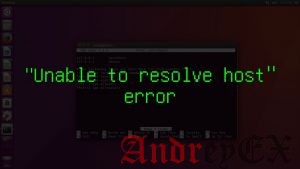
Мы забыли дать ему разумное имя, поэтому через несколько дней мне пришлось изменить имя хоста и дать ему лучшее имя. Теперь он называется test-server, потому что для этого он и используется.
Мы создали пользователя sudo, потому что мы не рекомендуем все время быть пользователем root, особенно когда работаете со своей системой.
Когда мы начали использовать команды с sudo, то увидели странную ошибку в выводе команд:
Команда без проблем запускалась с sudo, но это сообщение об ошибке все равно отображалось.
Исправление sudo: unable to resolve host
Основная причина ошибки была связана с изменением имени хоста. Позвольте нам показать вам, как исправить эту проблему, чтобы устранить ошибку имени хоста.
Сначала проверьте имя хоста вашей системы с помощью команды hostname. В нашем случае имя хоста – тест-сервер.
Имя хоста берется из файла /etc/hostname.
То же имя хоста должно быть указано в файле /etc/hosts. Но в нашем случае (и мы думаем, что и в вашем случае) это имя хоста отсутствовало в файле /etc/hosts, как вы можете видеть в выходных данных ниже:
127.0.0.1 localhost
The following lines are desirable for IPv6 capable hosts
::1 ip6-localhost ip6-loopback
fe00::0 ip6-localnet
ff00::0 ip6-mcastprefix
ff02::1 ip6-allnodes
ff02::2 ip6-allrouters
ff02::3 ip6-allhosts
Поскольку он здесь отсутствует, система не может определить имя хоста и, таким образом, выдает ошибку ‘sudo: unable to resolve host’.
Чтобы исправить это, отредактируйте этот файл и добавьте новую строку и установите адрес обратной связи с именем хоста. Вы можете использовать редактор Vim для редактирования файлов в командной строке.
Итак, теперь наш файл /etc/hosts выглядит так:
127.0.0.1 localhost
127.0.0.1 test-server
The following lines are desirable for IPv6 capable hosts
::1 ip6-localhost ip6-loopback
fe00::0 ip6-localnet
ff00::0 ip6-mcastprefix
ff02::1 ip6-allnodes
ff02::2 ip6-allrouters
ff02::3 ip6-allhosts
Сразу после добавления вышеупомянутой строки ошибка ‘sudo: unable to resolve host’ исчезла.
Мы надеемся, что этот быстрый маленький совет помог вам исправить эту раздражающую ошибку. Дайте нам знать, работает это у вас или нет в разделе комментариев.
Если вы нашли ошибку, пожалуйста, выделите фрагмент текста и нажмите Ctrl+Enter.
Name server — In computing, a name server (also spelled nameserver) is a program or computer server that implements a name service protocol. It maps a human recognizable >Wikipedia
Domain Name System — The Domain Name System (DNS) is a hierarchical distributed naming system for computers, services, or any resource connected to the Internet or a private network. It associates various information with domain names assigned to each of the… … Wikipedia
Domain name — A domain name is an >Wikipedia
Peer Name Resolution Protocol — This article needs more context around or a better explanation of technical details to to general readers and technical readers outs >Wikipedia
Windows Internet Name Service — (WINS) is Microsoft s implementation of NetBIOS Name Service (NBNS), a name server and service for NetBIOS computer names. Effectively WINS is to NetBIOS names, what DNS is to domain names a central mapping of host names to network addresses.… … Wikipedia
Root name server — A Cisco 7301 router, part of the AMS IX mirror of the K root server. A root name server is a name server for the Domain Name System s root zone. It directly answers requests for records in the root zone and answers other requests returning a list … Wikipedia
Ganglia — Страница статистики серверов … Википедия
MX record — A mail exchanger record (MX record) is a type of resource record in the Domain Name System that specifies a mail server responsible for accepting email messages on behalf of a recipient s domain and a preference value used to prioritize mail… … Wikipedia
Windows Vista networking technologies — This article is part of a series on Windows Vista New features Overview Technical and core system Security and safety Networking technologies I/O technologies Management and administration Removed features … Wikipedia
Dynamic DNS — is a method/protocol/network service that prov >Wikipedia
No-IP — by Vitalwerks Internet Solutions, LLC. Logo Type LLC. Industry DNS and Hosting Founded 1999 Vitalwerks LLC Headquarters Reno, Nevada … Wikipedia
